Máy in Bluetooth mang lại sự tiện lợi tuyệt vời, cho phép in ấn không dây từ nhiều thiết bị. Tuy nhiên, không phải ai cũng biết cách sử dụng máy in bluetooth hiệu quả, đặc biệt khi kết nối lần đầu. Bài viết này sẽ cung cấp hướng dẫn chi tiết từng bước, giúp bạn dễ dàng thiết lập và in ấn từ điện thoại, máy tính bảng hay laptop mà không cần dây cáp phức tạp. Hãy cùng khám phá nhé!
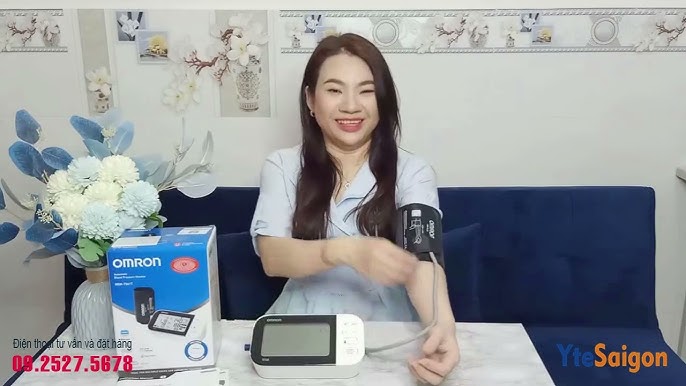
Máy In Bluetooth Là Gì Và Vì Sao Nên Sử Dụng?
Máy in Bluetooth là loại máy in sử dụng công nghệ kết nối không dây Bluetooth để nhận dữ liệu và thực hiện lệnh in từ các thiết bị khác như điện thoại thông minh, máy tính bảng, laptop hoặc máy tính để bàn có hỗ trợ Bluetooth. Công nghệ Bluetooth cho phép truyền dữ liệu qua khoảng cách ngắn (thường dưới 10 mét), loại bỏ sự cần thiết của dây cáp kết nối vật lý.
Ưu điểm nổi bật nhất của máy in Bluetooth chính là sự di động và tiện lợi. Bạn không cần phải loay hoay tìm kiếm cổng USB hay dây mạng. Điều này đặc biệt hữu ích trong các môi trường làm việc linh hoạt, cửa hàng bán lẻ nhỏ, hoặc khi bạn cần in tài liệu ngay lập tức từ thiết bị di động của mình. Khả năng in ấn từ xa trong phạm vi nhất định giúp tối ưu hóa không gian làm việc và giảm bớt sự lộn xộn của dây cáp. Bên cạnh đó, nhiều mẫu máy in Bluetooth có kích thước nhỏ gọn, chạy bằng pin, lý tưởng cho những người thường xuyên di chuyển và cần in hóa đơn, nhãn mác hoặc tài liệu cơ bản tại chỗ.

Hiểu Rõ Cơ Bản Về Kết Nối Bluetooth
Trước khi đi sâu vào cách sử dụng máy in bluetooth, việc nắm vững nguyên tắc hoạt động của Bluetooth sẽ giúp quá trình kết nối trở nên dễ dàng hơn. Bluetooth hoạt động dựa trên sóng radio tần số ngắn, cho phép các thiết bị tương thích “nói chuyện” với nhau trong một khoảng cách nhất định. Quá trình kết nối giữa hai thiết bị Bluetooth thường bao gồm hai giai đoạn chính: tìm kiếm (scanning) và ghép đôi (pairing).
Tìm kiếm là quá trình một thiết bị (ví dụ: điện thoại của bạn) quét tìm các thiết bị Bluetooth khác đang ở chế độ hiển thị (discoverable) trong phạm vi. Ghép đôi là việc xác lập một liên kết an toàn và riêng tư giữa hai thiết bị sau khi chúng đã tìm thấy nhau. Quá trình này thường yêu cầu nhập mã PIN hoặc xác nhận trên cả hai thiết bị để đảm bảo chỉ có các thiết bị được phép mới có thể kết nối và trao đổi dữ liệu. Một khi đã được ghép đôi thành công, hai thiết bị sẽ “nhớ” nhau và có thể tự động kết nối lại trong tương lai mà không cần lặp lại quá trình ghép đôi ban đầu, miễn là Bluetooth được bật và cả hai thiết bị đều trong phạm vi hoạt động.
Cách Sử Dụng Máy In Bluetooth: Hướng Dẫn Chi Tiết Từng Bước
Việc kết nối và sử dụng máy in bluetooth có thể khác nhau đôi chút tùy thuộc vào loại thiết bị bạn đang dùng để in (điện thoại Android, iPhone, Windows, Mac) và model máy in cụ thể. Tuy nhiên, các bước cơ bản thường tuân theo một quy trình chung.
Chuẩn Bị Trước Khi Kết Nối
Trước hết, hãy đảm bảo máy in Bluetooth của bạn đã sẵn sàng. Kiểm tra nguồn điện (cắm sạc hoặc pin đầy), lắp giấy in đúng cách và bật nguồn máy in. Quan trọng nhất, hãy đặt máy in ở chế độ sẵn sàng kết nối Bluetooth. Đối với hầu hết các máy in, điều này có thể là bật nguồn, giữ một nút nhất định trong vài giây, hoặc truy cập vào cài đặt của máy in nếu có màn hình hiển thị. Tham khảo sách hướng dẫn sử dụng đi kèm máy in để biết chính xác cách bật chế độ ghép đôi Bluetooth của nó.
Ngoài ra, một số máy in có thể yêu cầu cài đặt trình điều khiển (driver) hoặc một ứng dụng cụ thể trên thiết bị nguồn (máy tính, điện thoại) để hoạt động trơn tru và truy cập đầy đủ các tính năng. Bạn thường có thể tìm thấy các driver hoặc ứng dụng này trên đĩa CD đi kèm, trang web của nhà sản xuất máy in, hoặc cửa hàng ứng dụng (Google Play Store, Apple App Store). Việc cài đặt này là bước quan trọng để thiết bị nguồn có thể nhận diện và gửi lệnh in chính xác đến máy in qua kết nối Bluetooth. Việc tìm kiếm thông tin hỗ trợ sản phẩm trên trang web chính thức, chẳng hạn như trên maytinhgiaphat.vn nếu bạn mua sản phẩm tại đây hoặc tìm kiếm các bài viết hướng dẫn kỹ thuật chi tiết, có thể giúp bạn dễ dàng tìm thấy driver hoặc ứng dụng phù hợp cho model máy in của mình.
Quá Trình Ghép Đôi (Pairing)
Bước tiếp theo là ghép đôi thiết bị nguồn với máy in Bluetooth. Đây là bước thiết lập liên kết ban đầu.
Trên thiết bị nguồn (điện thoại, máy tính bảng, laptop), truy cập vào cài đặt Bluetooth. Bật chức năng Bluetooth lên nếu nó đang tắt. Thiết bị của bạn sẽ bắt đầu quét tìm các thiết bị Bluetooth đang ở gần và hiển thị. Tìm tên máy in Bluetooth của bạn trong danh sách các thiết bị được tìm thấy. Tên máy in thường là tên model hoặc một tên đặc trưng do nhà sản xuất đặt.
Chạm hoặc nhấp vào tên máy in trong danh sách. Hệ thống có thể yêu cầu bạn xác nhận việc ghép đôi. Một số máy in hoặc thiết bị có thể hiển thị mã PIN, bạn cần xác nhận mã này trên cả hai thiết bị (máy in và thiết bị nguồn) hoặc nhập mã PIN mặc định (thường là “0000” hoặc “1234”, kiểm tra sách hướng dẫn máy in) để hoàn tất quá trình ghép đôi. Sau khi ghép đôi thành công, máy in sẽ xuất hiện trong danh sách “Thiết bị đã ghép đôi” hoặc “Thiết bị đã kết nối” trên thiết bị nguồn của bạn.
In Ấn Từ Thiết Bị Khác Nhau
Sau khi đã ghép đôi thành công, bạn có thể bắt đầu in tài liệu từ thiết bị của mình.
In từ Điện thoại/Máy tính bảng Android
- Mở tài liệu (văn bản, ảnh, PDF, trang web,…) bạn muốn in.
- Tìm chức năng “In” hoặc “Chia sẻ” (rồi chọn In). Tùy thuộc vào ứng dụng, nút này có thể nằm trong menu ba chấm dọc/ngang hoặc biểu tượng máy in.
- Trong giao diện in, chọn máy in. Nếu máy in Bluetooth của bạn đã được ghép đôi và bật, nó sẽ xuất hiện trong danh sách các máy in khả dụng.
- Chọn các tùy chọn in (số lượng bản sao, khổ giấy, màu sắc,…) nếu có.
- Nhấn nút “In”. Lệnh in sẽ được gửi qua Bluetooth đến máy in và máy in sẽ bắt đầu hoạt động.
In từ iPhone/iPad (Sử dụng AirPrint hoặc Ứng dụng Hãng)
Nếu máy in Bluetooth của bạn hỗ trợ AirPrint (một công nghệ in không dây của Apple), quá trình sẽ rất đơn giản:
- Đảm bảo iPhone/iPad và máy in Bluetooth được kết nối vào cùng một mạng Wi-Fi (đây là yêu cầu của AirPrint, không phải Bluetooth trực tiếp, nhưng nhiều máy in Bluetooth cũng hỗ trợ Wi-Fi). Lưu ý: Một số máy in Bluetooth hiện đại có thể thiết lập mạng Wi-Fi Ad-hoc hoặc sử dụng Bluetooth LE để kết nối trực tiếp mà không cần mạng Wi-Fi chung, nhưng AirPrint truyền thống cần Wi-Fi.
- Mở tài liệu hoặc hình ảnh bạn muốn in.
- Nhấn vào biểu tượng “Chia sẻ” (hình vuông có mũi tên hướng lên).
- Cuộn xuống và chọn “In”.
- Trong mục “Máy in”, chạm vào “Chọn Máy in” và chọn máy in AirPrint của bạn từ danh sách.
- Chọn số lượng bản in và các tùy chọn khác.
- Nhấn “In”.
Nếu máy in không hỗ trợ AirPrint nhưng có ứng dụng di động riêng của hãng, bạn sẽ cần cài đặt ứng dụng đó và in thông qua ứng dụng. Ứng dụng này sẽ giao tiếp với máy in qua Bluetooth (hoặc Wi-Fi) sau khi bạn đã ghép đôi hoặc kết nối máy in trong ứng dụng.
In từ Laptop/Máy tính Windows
- Đảm bảo Bluetooth đã được bật trên máy tính.
- Vào “Cài đặt” (Settings) > “Thiết bị” (Devices) > “Bluetooth & thiết bị khác” (Bluetooth & other devices).
- Bật Bluetooth và chọn “Thêm Bluetooth hoặc thiết bị khác” (Add Bluetooth or other device).
- Chọn “Bluetooth”. Máy tính sẽ quét tìm thiết bị.
- Chọn tên máy in Bluetooth của bạn trong danh sách và làm theo hướng dẫn để hoàn tất ghép đôi (có thể yêu cầu xác nhận mã PIN).
- Sau khi ghép đôi, bạn có thể cần cài đặt driver máy in nếu Windows không tự nhận diện. Truy cập trang web nhà sản xuất để tải driver phù hợp với hệ điều hành của bạn.
- Mở tài liệu cần in.
- Chọn “File” > “Print” (hoặc Ctrl+P).
- Trong danh sách máy in, chọn máy in Bluetooth đã cài đặt.
- Chọn các tùy chọn in và nhấn “Print”.
In từ Máy tính Mac
- Đảm bảo Bluetooth đã được bật trên Mac.
- Vào “System Settings” (Cài đặt hệ thống) > “Bluetooth”. Bật Bluetooth.
- Mac sẽ quét tìm thiết bị. Tìm tên máy in Bluetooth của bạn trong danh sách “Thiết bị ở gần” và nhấp vào “Kết nối”.
- Làm theo hướng dẫn trên màn hình để hoàn tất ghép đôi.
- Sau khi ghép đôi, vào “System Settings” > “Printers & Scanners” (Máy in & Máy quét).
- Nhấp vào “Add Printer, Scanner, or Fax…” (Thêm Máy in, Máy quét, hoặc Fax…).
- Trong danh sách, tìm máy in Bluetooth của bạn và nhấp vào nó. Mac sẽ cố gắng tìm driver phù hợp. Nếu cần, bạn có thể được yêu cầu tải driver từ trang web của nhà sản xuất.
- Nhấp “Add” (Thêm).
- Mở tài liệu cần in.
- Chọn “File” > “Print”.
- Chọn máy in Bluetooth của bạn trong danh sách “Printer”.
- Chọn các tùy chọn in và nhấp “Print”.
Các Sự Cố Thường Gặp Khi Sử Dụng Máy In Bluetooth Và Cách Khắc Phục
Mặc dù tiện lợi, kết nối Bluetooth đôi khi có thể gặp trục trặc. Dưới đây là một số vấn đề phổ biến và cách giải quyết:
Không Tìm Thấy Hoặc Không Ghép Đôi Được Máy In
- Kiểm tra nguồn và chế độ hiển thị: Đảm bảo máy in đã được bật và đang ở chế độ sẵn sàng ghép đôi/hiển thị (tham khảo lại sách hướng dẫn máy in).
- Kiểm tra khoảng cách: Thiết bị nguồn và máy in phải ở trong phạm vi hoạt động của Bluetooth (thường dưới 10 mét, không có vật cản lớn). Di chuyển chúng lại gần nhau hơn.
- Kiểm tra Bluetooth trên thiết bị nguồn: Đảm bảo Bluetooth đã được bật trên điện thoại, máy tính hoặc laptop của bạn.
- Khởi động lại: Thử tắt và bật lại Bluetooth trên cả hai thiết bị (máy in và thiết bị nguồn). Khởi động lại cả hai thiết bị đôi khi cũng giải quyết được vấn đề.
- Xóa ghép đôi cũ: Nếu trước đây đã từng ghép đôi nhưng giờ không kết nối được, hãy thử xóa thông tin ghép đôi máy in khỏi thiết bị nguồn và thực hiện lại quá trình ghép đôi từ đầu.
Lỗi In Hoặc Kết Nối Bị Gián Đoạn
- Kiểm tra kết nối: Đảm bảo biểu tượng Bluetooth trên thiết bị nguồn cho thấy nó đã kết nối với máy in.
- Kiểm tra driver/ứng dụng: Đảm bảo bạn đã cài đặt driver hoặc ứng dụng phù hợp cho máy in và chúng đã được cập nhật lên phiên bản mới nhất. Driver lỗi thời có thể gây ra sự cố in.
- Kiểm tra hàng đợi in: Xóa tất cả các lệnh in đang chờ trong hàng đợi in của thiết bị nguồn.
- Tắt/bật lại máy in: Thử tắt và bật lại máy in.
- Giảm nhiễu: Các thiết bị điện tử khác hoạt động ở cùng tần số (như Wi-Fi, lò vi sóng) có thể gây nhiễu tín hiệu Bluetooth. Cố gắng in ở nơi ít nhiễu hơn.
Tốc Độ In Chậm
- Khoảng cách và vật cản: Khoảng cách xa hoặc có vật cản giữa các thiết bị có thể làm giảm tốc độ truyền dữ liệu. Di chuyển chúng lại gần nhau hơn và loại bỏ vật cản.
- Thiết bị khác đang sử dụng Bluetooth: Nếu có nhiều thiết bị đang sử dụng Bluetooth cùng lúc trong cùng một không gian, băng thông có thể bị chia sẻ, ảnh hưởng đến tốc độ.
- Loại tài liệu: In các tài liệu phức tạp (nhiều hình ảnh độ phân giải cao) sẽ mất nhiều thời gian hơn để truyền và xử lý.
Sự Cố Tương Thích
- Hệ điều hành: Đảm bảo máy in tương thích với phiên bản hệ điều hành trên thiết bị nguồn của bạn. Kiểm tra thông tin trên trang web nhà sản xuất.
- Loại máy in: Một số máy in Bluetooth được thiết kế riêng cho các mục đích cụ thể (ví dụ: máy in hóa đơn nhỏ), có thể không tương thích hoàn toàn với việc in các loại tài liệu chuẩn từ máy tính để bàn.
Mẹo Để Sử Dụng Máy In Bluetooth Tối Ưu
Để có trải nghiệm in ấn tốt nhất với máy in Bluetooth, hãy lưu ý một vài mẹo nhỏ:
- Giữ thiết bị gần nhau: Duy trì khoảng cách ngắn giữa thiết bị nguồn và máy in để đảm bảo kết nối ổn định và tốc độ truyền dữ liệu nhanh nhất.
- Luôn cập nhật driver/ứng dụng: Cập nhật phần mềm giúp khắc phục lỗi, cải thiện hiệu suất và tăng tính tương thích.
- Kiểm tra pin: Đối với máy in Bluetooth di động sử dụng pin, hãy đảm bảo pin được sạc đầy trước khi sử dụng để tránh gián đoạn khi đang in.
- Hiểu rõ khả năng của máy in: Mỗi máy in Bluetooth có những giới hạn về khổ giấy, loại giấy, tốc độ in và dung lượng pin. Sử dụng máy in trong phạm vi thiết kế của nó sẽ mang lại kết quả tốt nhất.
- Tắt Bluetooth khi không dùng: Nếu không cần in hoặc ghép đôi, tắt Bluetooth trên thiết bị nguồn có thể giúp tiết kiệm pin.
Lựa Chọn Máy In Bluetooth Phù Hợp
Nếu bạn đang cân nhắc mua một máy in Bluetooth, hãy xem xét các yếu tố sau:
- Mục đích sử dụng: Bạn cần in hóa đơn di động, nhãn mác hay tài liệu văn phòng cơ bản? Điều này sẽ quyết định loại máy in (nhiệt, phun, laser) và kích thước phù hợp.
- Tính tương thích: Đảm bảo máy in hỗ trợ hệ điều hành và loại thiết bị bạn thường xuyên sử dụng (Android, iOS, Windows, Mac).
- Khối lượng in và tốc độ: Nếu bạn cần in số lượng lớn hoặc yêu cầu tốc độ cao, hãy kiểm tra thông số kỹ thuật của máy in.
- Thời lượng pin (đối với máy di động): Pin càng lâu càng tiện lợi cho việc di chuyển.
Tương Lai Của In Ấn Không Dây
Công nghệ Bluetooth không ngừng phát triển, với các phiên bản mới như Bluetooth Low Energy (BLE) mang lại khả năng kết nối ổn định hơn và tiết kiệm năng lượng hơn. Điều này mở ra nhiều tiềm năng cho máy in Bluetooth trong tương lai, đặc biệt là các thiết bị IoT (Internet of Things) và các giải pháp in ấn nhúng. Sự tích hợp ngày càng sâu rộng giữa Bluetooth và các công nghệ không dây khác như Wi-Fi cũng hứa hẹn mang đến những trải nghiệm in ấn liền mạch và linh hoạt hơn nữa.
Việc thành thạo cách sử dụng máy in bluetooth mở ra một thế giới in ấn không giới hạn, mang lại sự linh hoạt và tiện lợi chưa từng có. Bằng cách làm theo các bước hướng dẫn chi tiết cho từng thiết bị, bạn có thể dễ dàng kết nối và tận hưởng khả năng in ấn từ mọi nơi trong phạm vi phủ sóng của Bluetooth. Hy vọng bài viết này đã cung cấp cho bạn những kiến thức cần thiết để làm chủ chiếc máy in Bluetooth của mình.